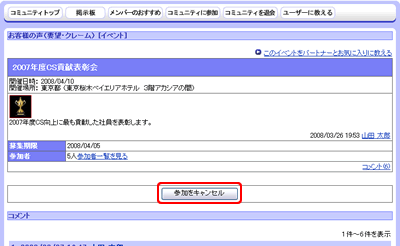コミュニティイベント
イベントの詳細
イベントの詳細、コメントの追加・削除についての説明です。
1.コミュニティトップページ右側か掲示板一覧画面のコミュニティイベントのタイトルのリンクをクリックしてください。
・コミュニティトップ右側についての説明はこちら
・掲示板一覧画面についての説明はこちら
2.コミュニティイベントのタイトルのリンクをクリックすると、イベントの詳細画面が表示されます。
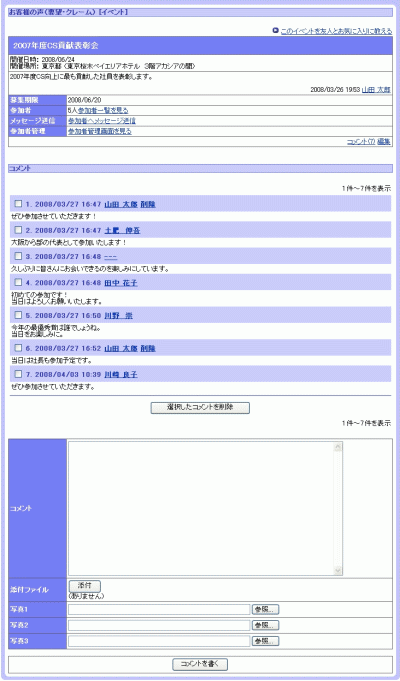
■コミュニティ名、イベント名、開催日時、開催場所、イベントの詳細、作成日時、作成者の名前が表示されます。
■イベントの参加者の募集期限、参加人数、コメント数が表示されます。
[参加者一覧を見る]リンクをクリックするとイベント参加者一覧が表示されます。
・イベント参加者一覧についてはこちら
■[このイベントを友人とお気に入りに教える]リンクをクリックすると、イベントを教える画面が表示されます。
・イベントを友人とお気に入りに教える機能についての説明はこちら
■イベントの作成者の場合、[編集]リンクが表示されます。
■コメントがついている場合は、コメント一覧が表示されます。
・コメントについての説明はこちら
1.イベント詳細画面のコメント欄にコメントを入力し、写真を表示する場合は写真1~3横の[参照]ボタンをクリックして表示させる写真を選択してください。
・イベント詳細画面についての説明はこちら
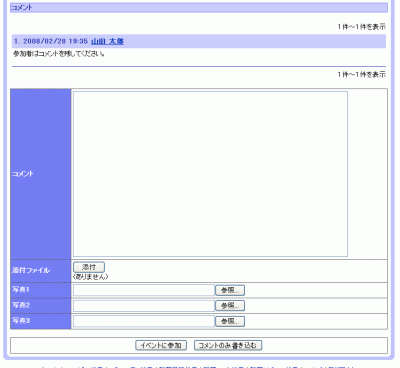
| コメント |
書き込むコメントを入力してください。 ※[コメントのみ書き込む]の場合は必須項目のため、コメントが入力されていない場合は登録できません。 ※10000文字まで入力可能です。 |
|---|---|
| 添付ファイル |
コメントに添付したいファイルをアップロードすることが可能です。 [添付]ボタンをクリックし、添付したいファイルを選択してください。 ・添付ファイルについての説明は こちら |
| 写真 |
コメントに表示させる写真をアップロードすることが可能です。 [参照]ボタンを押してアップロードする写真を選択してください。 写真は3枚までアップロードすることが可能です。 |
2.[イベントに参加]ボタンをクリックすると、イベント参加・書き込み確認画面が表示されます。
[はい]ボタンをクリックすると、イベントに参加することができ、コメントが入力されている場合は同時にコメントが登録されます。登録後、イベント詳細画面が表示されます。
[いいえ]ボタンをクリックすると、イベント詳細画面に戻ります。
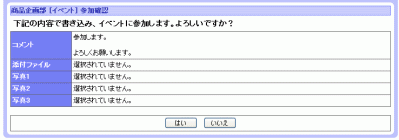
3.[コメントのみ書き込む]ボタンをクリックすると、書き込み確認画面が表示されます。
[はい]ボタンをクリックすると、コメントが登録されてイベント詳細画面が表示されます。
[いいえ]ボタンをクリックすると、イベント詳細画面に戻ります。
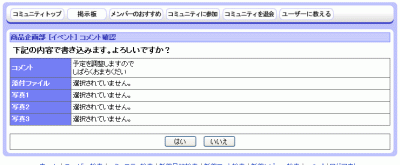
イベントへの参加キャンセル
イベント参加をキャンセルする手順についての説明です。
2.参加キャンセル確認画面が表示されます。
[はい]ボタンをクリックすると、イベントへの参加がキャンセルされてイベント詳細画面が表示されます。
[いいえ]ボタンをクリックすると、イベント詳細画面に戻ります。
※イベントをキャンセルしても、コメントの書き込みは残ります。

コメントの削除
コメントを書き込んだユーザーがそのコメントを削除をする手順についての説明です。
※コメントの削除はコミュニティの管理人、コメントを書き込んだユーザーのみ可能です。
・コメントの削除(管理人)はこちら
1.イベント詳細画面の、コメントの[削除]リンクをクリックしてください。
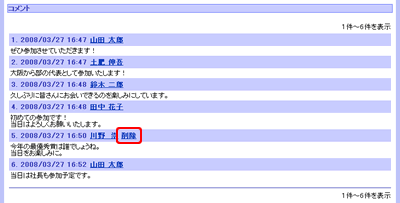
2.書き込みの削除確認画面が表示されます。
[はい]ボタンをクリックすると、コメントの書き込みが削除されてイベント詳細画面が表示されます。
[いいえ]ボタンをクリックすると、イベント詳細画面に戻ります。

1.削除するコメントのチェックボックスにチェックを入れて、[選択したコメントを削除]ボタンをクリックしてください。
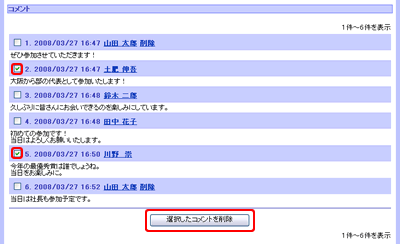
2.書き込みの削除確認画面が表示されます。
[はい]ボタンをクリックすると、コメントの書き込みが削除されてイベント詳細画面が表示されます。
[いいえ]ボタンをクリックすると、イベント詳細画面に戻ります。